Wprowadzenie
- Czym jest BBCode?
- BBCode jest specjalną implementacją HTML-a. To czy możesz używać BBCode w swoich postach na forum jest uzależnione od ustawień określonych przez administratora. Możesz również wyłączyć BBCode w postach zaznaczając odpowiednią opcję w formularzu pisania postu.Sam BBCode jest stylowo podobny do HTML-a, tagi są zamykane w kwadratowych nawiasach [ i ] a w HTML używamy < i > i daje nam lepszą kontrolę nad tym co i jak będzie wyświetlane. Zależnie od szablonu jakiego używasz możesz znaleźć dodawanie BBCode do Twych postów które jest znacznie łatwiejsze dzięki przyciskom nad polem do wpisania treści posta. Więcej informacji o BBCode znajdziesz w przewodniku, do którego dostaniesz się ze strony wysyłania postu.
- Góra
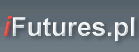

 News
News